爆発的な盛り上がりを見せている音声チャット型のSNS『Clubhouse(クラブハウス)』。
仲間や共通の趣味や目的を持つユーザーとのコミュニケーションはもちろん、芸能人や企業家、またインフルエンサーが続々と参加し、憧れの方の「ここだけの話」が聴けるとともに直接の会話もできちゃうツールとして盛り上がりを見せていますね。
しかし2021年2月現在、Clubhouse(クラブハウス)が対応するアプリはiPhone(iOS)のみがリリースされており、Android版がリリースされていません。
一番盛り上がりを見せているこのタイミングでclubhouseにログインできないAndroidユーザーは悔しい思いをしているのではないでしょうか?
でも安心してください。Clubhouseは、iPadやiPod touch、また使用してないiPhoneなどのiOS端末があれば使うことができるのです!
この記事では、私の手持ちのAndroidスマホとiOS端末にて、実際にClubhouseに登録して使う手順を解説します。
目次
ClubehouseをAndroidとApple端末で使う条件と手順
では早速、AndroidとiOS端末でclubhouseを使用する方法を解説します。
前提としてiOS 13が利用できる機種が必須
AndroidにてClubhouseを利用するには、前提としてiOS 13以降のバージョンのOSが利用できるiPad、iPod、iPhoneなどのiOS端末を用意する必要があります。
あせて、そのiOS端末がiOS13以降に対応している必要があります。
以下のような古い端末では、iOS13が利用できないのでclubhouseのインストールができません。
- iPhone:iPhone6以前のもの
- iPod:iPod touch(第6世代)以前のもの
- iPad:iPad mini 3、iPad mini 2、iPad Air
試しにiPad mini 2にclubhouseをインストールしようとしましたが、OSのバージョンが合わないためNGと弾かれました。
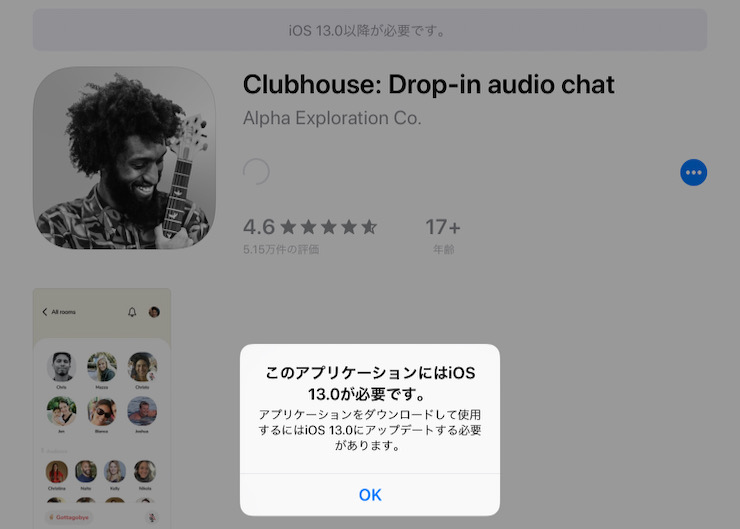
別で使用していないiPhone6sが手元にあったので、こちらを最新のiOSにアップデートし、clubhouse端末としてAndroid端末と接続を行ってみます。

Apple端末にClubhouseをインストール
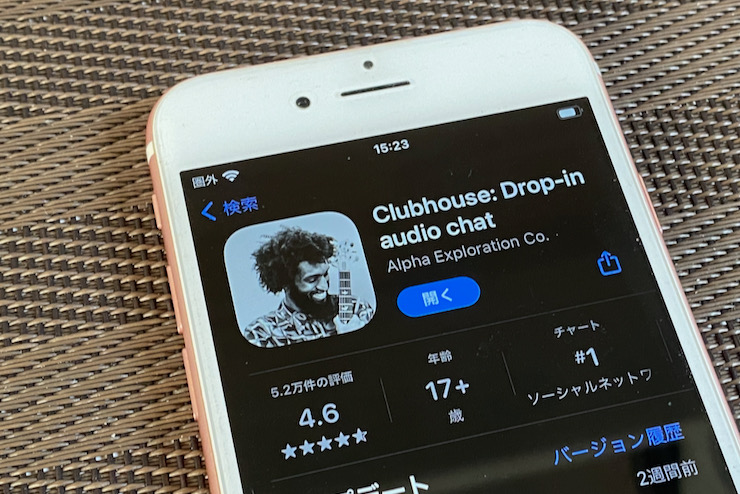
用意したApple端末にclubhouseをインストールします。今回iPhoneで行っていますが、iPad、iPodなどでも方法は同じです。
簡単にインストールの流れを解説します。
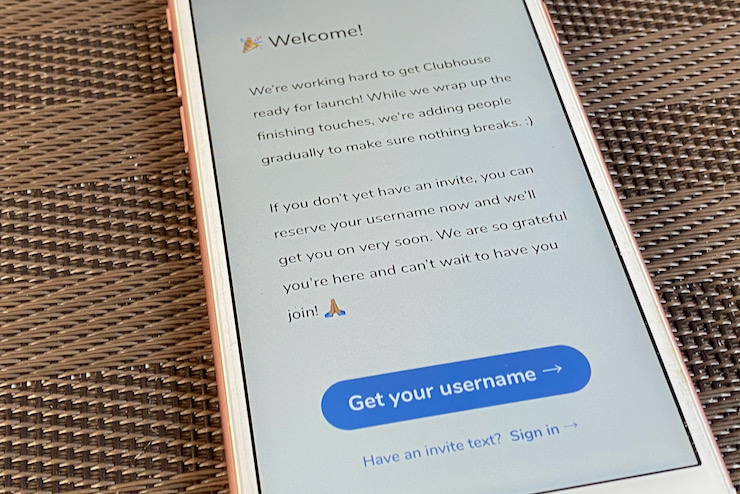
- 青い「Get your username→」をタップ
- Androidスマホの電話番号を入力し「Next→」をタップ
- AndroidスマホにSMSで認証コードが届くので、Apple端末に認証コードを入力
- 実名を入力
- 希望するユーザーネームを入力
これでApple端末での設定は一旦終わりです。
既存ユーザーから招待を受ける
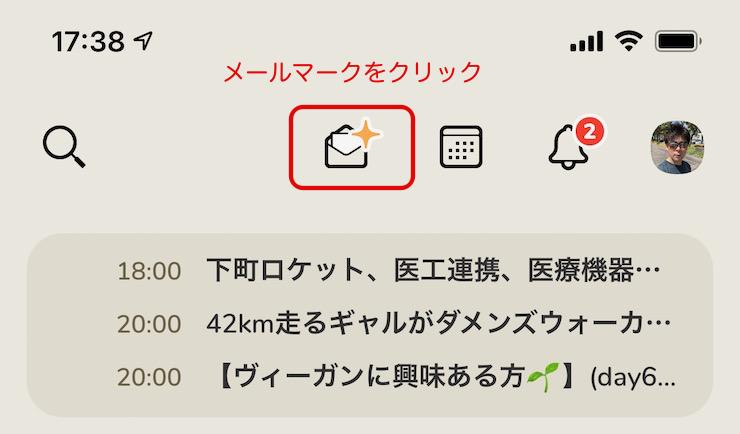
続いてclubhouseは紹介制のSNSであるため、既存のClubhouseユーザーから招待される必要があります。
招待される方法は2つあり、
- すでにClubhouseに登録している知人にお願いして招待してもらう
- 自分のiPhone電話番号で登録したユーザーからAndroid電話番号に招待する
今回は2番の自分自身のiPhoneからAndroidへ招待する形を取りました。上の写真のようにメールマークをタップしてAndroidの電話番号に招待を送ります。
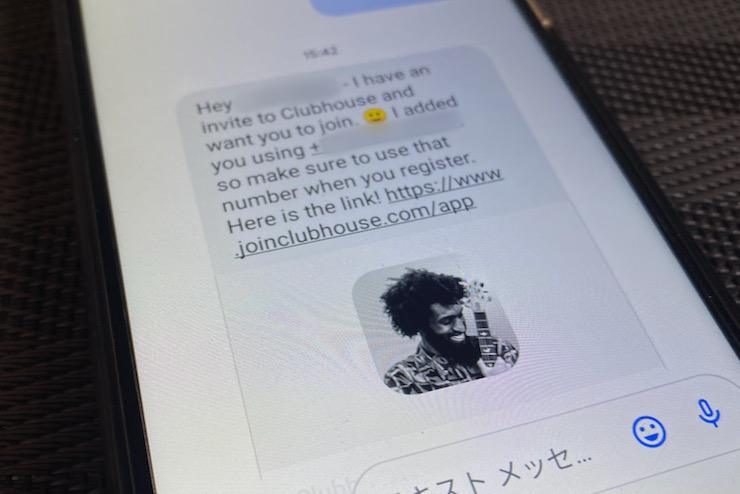
Android側に届いたメッセージのリンクは押さずこのままメッセージ画面を閉じてください。
Apple端末でClubhouseを立ち上げる
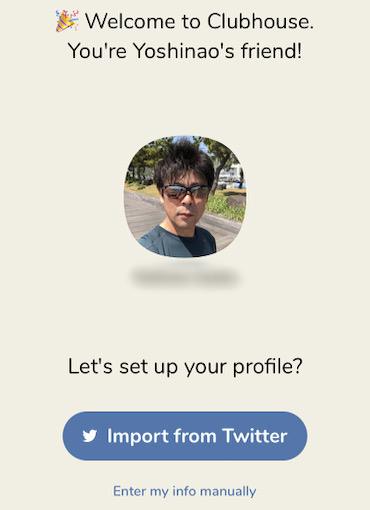
改めてiPad、iPod、iPhoneなどのApple端末にてClubhouse端末を立ち上げると、iPhoneから招待された旨の表示がされています。
このページにてTwitterと連携できますので、Twitterと連携したい方は「Import from Twitter」を押して連携しましょう。
Twitterとの接続は後からできますので飛ばしても大丈夫です。
接続しない場合は、下の「Enter my info manually」をタップして次に進めます。
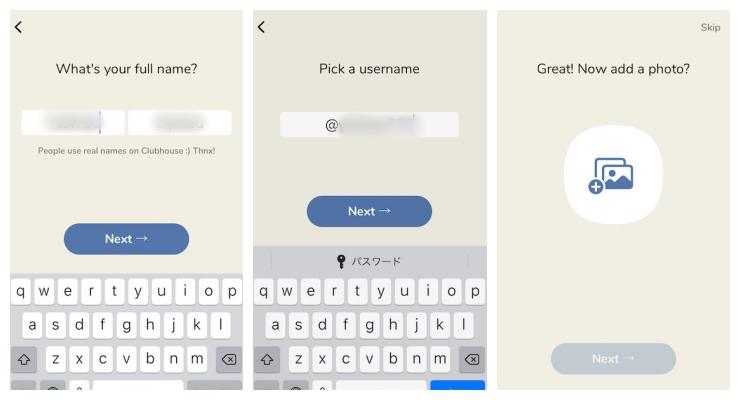
実名、ユーザーネーム、プロフィール画像を設定します。実名とユーザーネームは先ほど入力していますので、そのまま飛ばせますね。
プロフィール画像は端末に保存されている写真から選ぶか、その場で撮影してください。
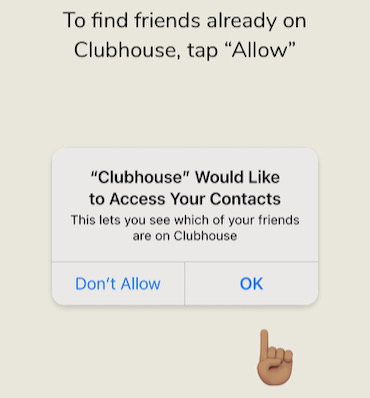
続いてアドレス帳との接続を求められます。
今後、友達を招待する予定の方、知人とclubhouse上でも繋がりたい方はOKを、招待する予定がない、アプリと連絡先を接続したくない(身バレに繋がります)方は、Don’t Allowをタップしてください。※後から変更できます。
身バレに関しては個別で纏めていますので、合わせてご覧ください。
Clubhouse(クラブハウス)身バレのリスクと身バレを防ぐため知っておきたい7つのポイントと方法
これで一通りの設定は終了です。
最後にcreator alias(ハンドルネーム)を設定
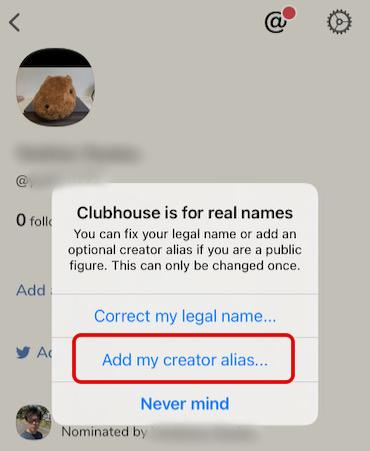
一通りの設定が終了したのち、実名がでclubhouseを使うのが嫌な方は、creator alias(ハンドルネーム)の設定をおこないましょう。
画面右上の、自分のアイコンをクリックするとプロフィール画面に移ります。
名前をクリックするとcreator aliasの設定ができますので、こちらでclubhouse上で使用する名前を入力します。
名前の設定が完了したら、その下の「Add a bio」を入力してプロフィールを充実させましょう。
以上で、一通りの設定が完了です。
注意点
なお、今回の方法は電話番号を持たない(Cellularモデルではない)、iOS端末で行っています。そのため、Wi-Fi環境でしかclubhouseを楽しめません。
また、clubhouseは通信量をかなり消費するアプリのようです。これはiPhoneで楽しむ場合も同じですが、容量制限がある場合は、注意して楽しみましょう。
Android版のclubhouseはいつからリリースされる?
さて、Android版のclubhouseアプリがいつ登場するかについて、Android版を開発中であることは公開されているものの、リリース時期の発表はまだありません。
※噂では2月末にはリリースされるのではという情報もあります。本当であれば嬉しい限り。
今回、AndroidユーザーがiOS端末でclubhouseを使う方法をお伝えしましたが、できればAndroidスマホで使いたいですよね。
その後はAndroid関係なく使用可能
AndroidスマホでもiOS端末があればclubhouseが利用可能であること、その設定方法について解説しました。
一度clubhouseにログインできた後は、近くにAndroidスマホが無くとも、インターネット環境さえあればiOS端末で楽しむことが可能です。
Androidユーザーで、iPad、iPodなどのiOS端末を保有している方、ぜひ試してみてください。









